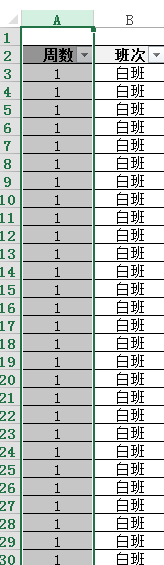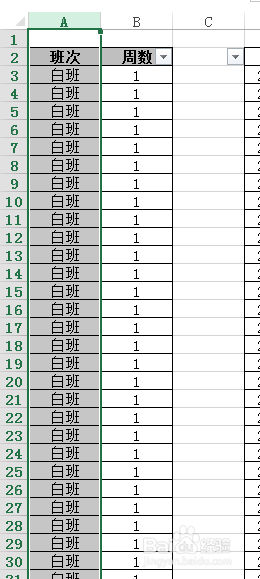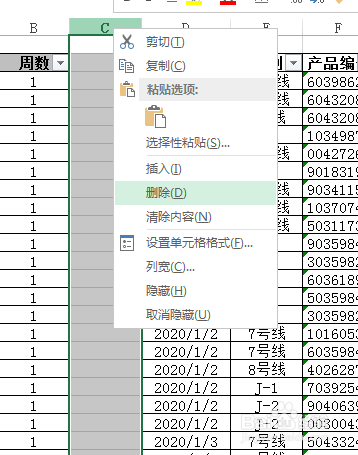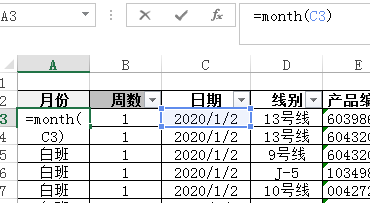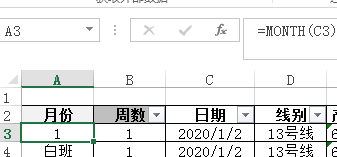EXCEL 如何快速从大批量日期中提取月份
1、如下图,有超过5800行数据,其中,第二列的班次想要改为月份,并移动到第一列。
2、点第一列的列标A,选中第一列。
3、按鼠标右键,弹出窗口,选择“插入”。
4、点第三列的列标C,选中第三列。
5、将鼠标移到列标下,当鼠标显示“+”时,按住鼠标左键,移到整列到最前面。
6、点第三列的列标C,选中第三列,按右键,在弹出窗口中选择“删除”。
7、将“班次”改为“月份”。
8、在A3单元格输入函数“=MONTH(C3)”。
9、回车后提取到第一个月份。
10、将鼠标移到单元格右下角,双击左键,向下填充复制,提取出所有月份。
声明:本网站引用、摘录或转载内容仅供网站访问者交流或参考,不代表本站立场,如存在版权或非法内容,请联系站长删除,联系邮箱:site.kefu@qq.com。
阅读量:36
阅读量:56
阅读量:54
阅读量:93
阅读量:33